Лесно и бързо ръководство за root достъп на Android

След като руутнете телефона си с Android, имате пълен достъп до системата и можете да стартирате много видове приложения, които изискват root достъп.
Наскоро iOS 13 пусна редица функции, които променят играта за стикерите Animoji. Animoji ви предоставя много личен куп стикери. Можете да се възползвате от тази функция в iPhone 10 и по-нови версии и Animoji работи с функцията Face ID. Можете да правите видеоклипове или записи на живо със стикерите Animoji. За други модели телефони, въпреки че е наличен Memoji, който ви дава възможност да създадете аватар за вас.
И така, тези стикери Animoji и Memoji са достъпни за използване на множество платформи като WhatsApp, приложение за съобщения и Facebook. Ами ако ви кажем, че може да бъде наличен и на Android, въпреки че тези стикери са ексклузивни за iOS устройства. Освен това са налични и други приложения за създаване на пакет стикери за WhatsApp, който е подобен на тези в iOS.
Използвайте следните методи, за да получите стикери за месинджър WhatsApp:
Как да използвате стикери Animoji и Memoji на WhatsApp за Android
Намерихме просто решение да използваме тези много атрактивни стикери в WhatsApp. Всичко, от което се нуждаете, е потребител на iPhone, който може да ви даде телефона за известно време, за да създадете свои собствени стикери. Стикерите Memoji и Animoji могат да се създават само на устройство с iOS и да се прехвърлят в WhatsApp на вашето Android устройство.
Нека започнем със създаването на Memoji на iPhone. Трябва да се насочите към приложението Messages на iPhone и да кликнете върху Стикери.
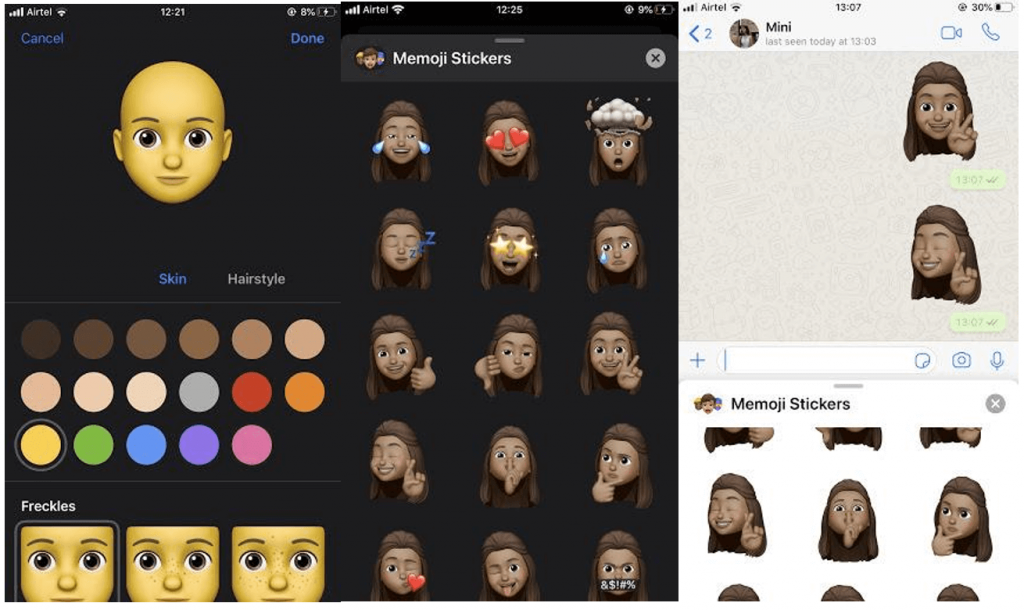
Със знака „Добавяне“ ще бъдете насочени към приложението Memoji, където можете да създадете нов аватар. Персонализирайте го с черти на лицето, прически, шапки и очила. След като го завършите, докоснете Готово и ще се появи пълният комплект стикери.
Сега се насочете към WhatsApp и споделете всички стикери на вашето Android устройство. Сега тук можете да преминете към вашия Android и да стартирате WhatsApp.
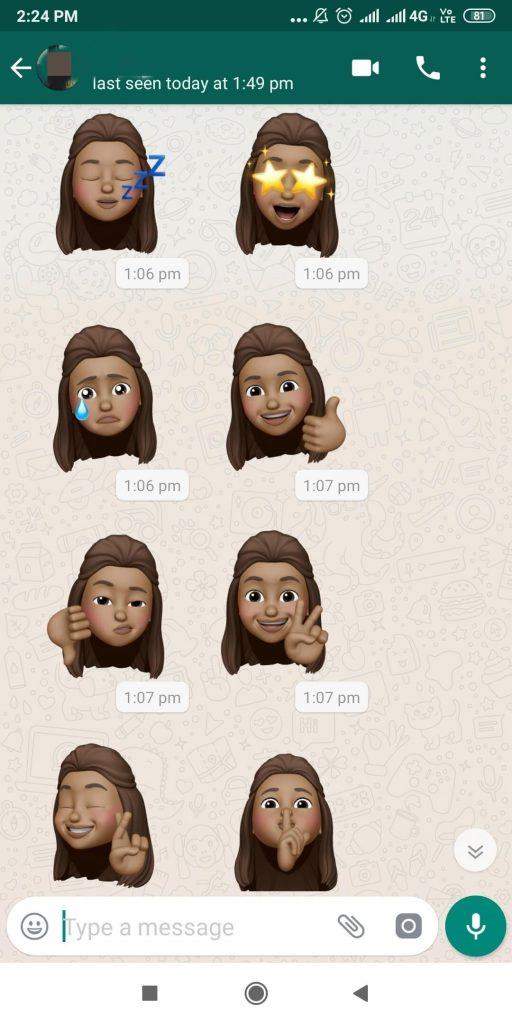
Проверете чата на WhatsApp, за да видите изпратените ви стикери, които могат да бъдат преместени в различен чат по два начина-
Споделете стикера с други контакти, като натиснете дълго върху него и щракнете върху Препращане на съобщение. По-късно изберете контактите, които искате да споделите стикерите безплатно за WhatsApp.
Докоснете двукратно стикера и ще се появи съобщение като такова със стикери Memoji iOS отгоре с опция Добавяне към любими . Изберете да го използвате с клавиатурата си в WhatsApp и изберете Отказ, ако вече сте го добавили.
Сега отидете в чата и използвайте бутона Sticker, за да отворите любимите. Вуаля! всички лични стикери Memoji за WhatsApp са налични. Можете също да изпращате Memojis в чата.
Как да добавя стикери към Whatsapp с Bitmoji?
Познавате Bitmoji със Snapchat, тъй като услугата създаде шум с лични стикери за емоджи за Android и iOS. Използвайте стикерите като стикери на WhatsApp от клавиатурата си. Bitmoji има голямо разнообразие и е много привлекателен, което го прави доста популярен сред потребителите на смартфони.
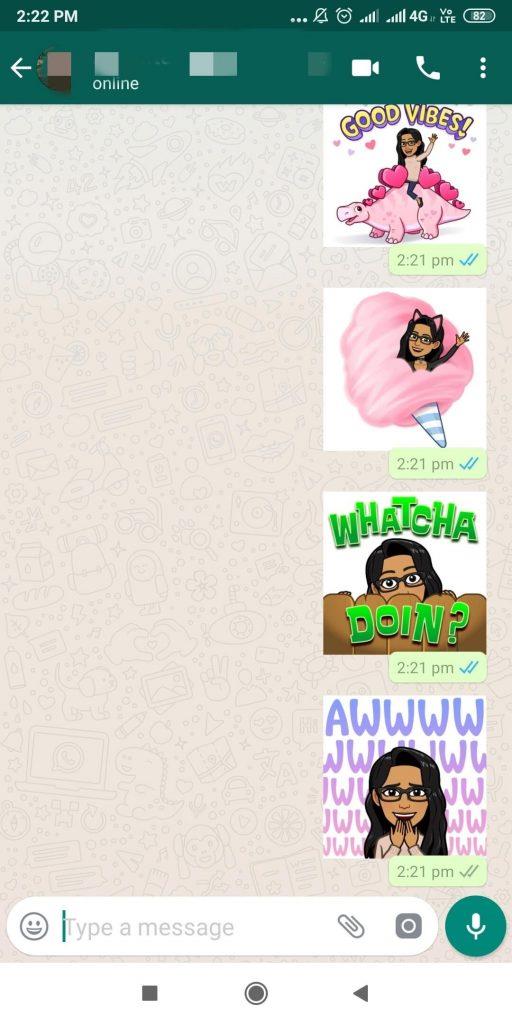
Ако все още не използвате Bitmoji, започнете с връзката за изтегляне по-долу. Тъй като приложението е инсталирано, то ще ви помоли да създадете акаунт с имейл адрес или да го свържете с вашия Snapchat акаунт. Използвайте някое от тях и започнете със заснемане на селфи, което ще изисква разрешение на приложението за достъп до камерата и изображенията. След миг ви показва аватар, който прилича на вас, персонализирате го и е готов за употреба.
Как да добавя стикери към Whatsapp с помощта на Gboard?
С най-новото допълнение на Gboard Stickers, можете да използвате това като стикери за емоджи WhatsApp. Те могат лесно да се оформят с бутона в панела със стикери на Gboard. След като щракнете върху селфи, то ще генерира серия от стикери Mini-me за вас. Аватарът ще има определена форма на лицето и дължина на косата, тон на кожата, взет от вашето щракнато селфи.
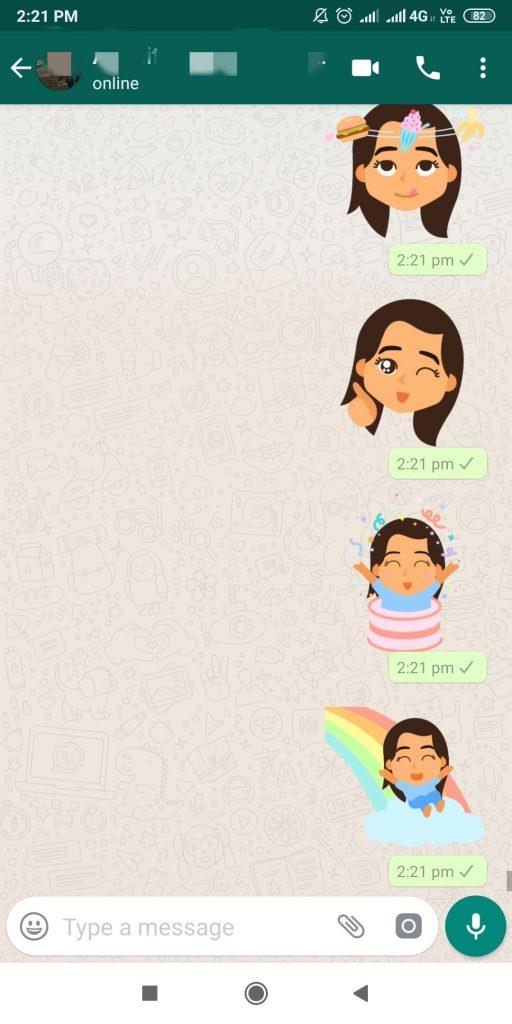
заключение:
Има различни начини за използване на стикерите за емоджи за WhatsApp на Android. Показахме ви как да получите стикери Memoji на Android. Освен това използвайте личен стикер за WhatsApp, за да общувате с вашите контакти. Стикери Bitmoji и Gboard също могат да се използват в пакета стикери на WhatsApp.
Моля, уведомете ни в секцията за коментари, ако използвате друго приложение за стикери, което може да се използва заедно с WhatsApp на Android. Абонирайте се за нашия бюлетин, за да получавате актуализации в пощенската си кутия. Следвайте ни в социалните медии – Facebook, Twitter, LinkedIn и YouTube.
След като руутнете телефона си с Android, имате пълен достъп до системата и можете да стартирате много видове приложения, които изискват root достъп.
Бутоните на вашия телефон с Android не са само за регулиране на силата на звука или събуждане на екрана. С няколко прости настройки те могат да се превърнат в преки пътища за бързо заснемане на снимки, прескачане на песни, стартиране на приложения или дори активиране на функции за спешни случаи.
Ако сте забравили лаптопа си на работа и имате спешен доклад, който да изпратите на шефа си, какво трябва да направите? Да използвате смартфона си. Още по-сложно е да превърнете телефона си в компютър, за да вършите много задачи едновременно по-лесно.
Android 16 има джаджи за заключен екран, с които можете да променяте заключения екран по ваш избор, което го прави много по-полезен.
Режимът „Картина в картината“ на Android ще ви помогне да свиете видеото и да го гледате в режим „картина в картината“, гледайки видеото в друг интерфейс, за да можете да правите други неща.
Редактирането на видеоклипове на Android ще стане лесно благодарение на най-добрите приложения и софтуер за редактиране на видео, които изброяваме в тази статия. Уверете се, че ще имате красиви, вълшебни и стилни снимки, които да споделяте с приятели във Facebook или Instagram.
Android Debug Bridge (ADB) е мощен и универсален инструмент, който ви позволява да правите много неща, като например намиране на лог файлове, инсталиране и деинсталиране на приложения, прехвърляне на файлове, root и флаш персонализирани ROM-ове, както и създаване на резервни копия на устройства.
С приложения с автоматично щракване. Няма да се налага да правите много, когато играете игри, използвате приложения или задачи, налични на устройството.
Въпреки че няма магическо решение, малки промени в начина, по който зареждате, използвате и съхранявате устройството си, могат да окажат голямо влияние върху забавянето на износването на батерията.
Телефонът, който много хора обичат в момента, е OnePlus 13, защото освен превъзходен хардуер, той притежава и функция, която съществува от десетилетия: инфрачервеният сензор (IR Blaster).







